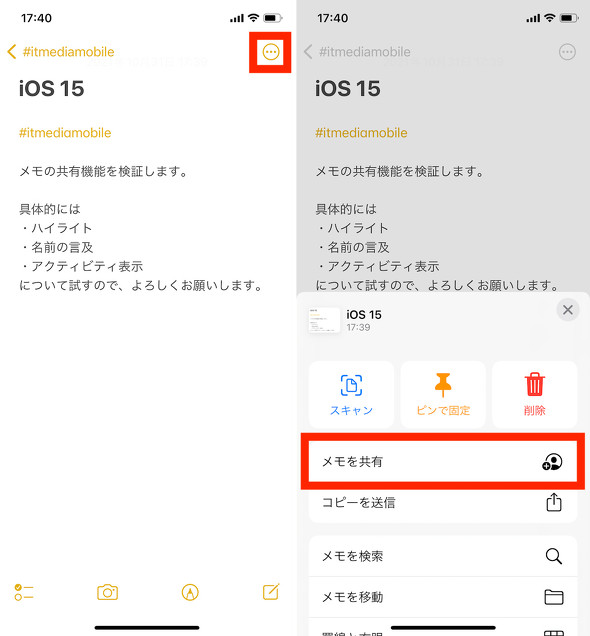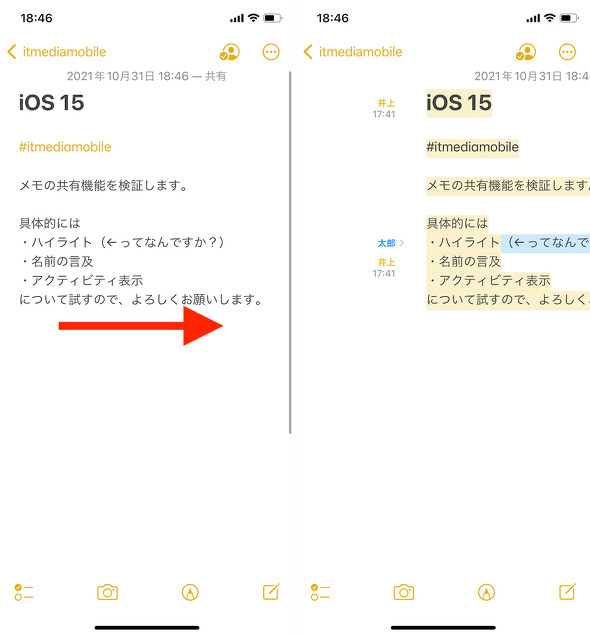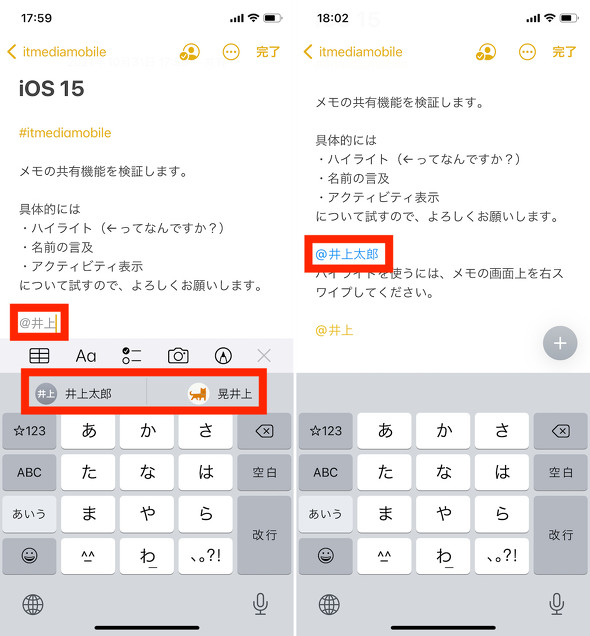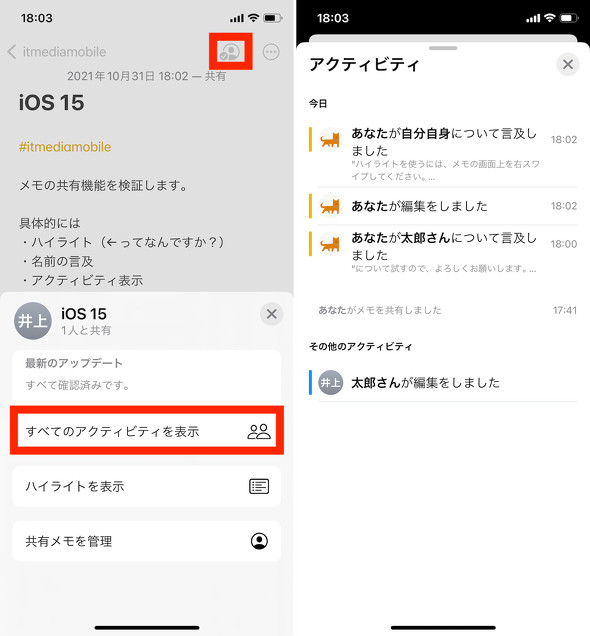レビュー
iOS 15の「メモ」アプリを試す 「タグ」機能が追加されて検索効率アップ!(2/2 ページ)
「iOS 15」では、メモアプリをより便利に活用するための「タグ」や「共同編集」関連の機能がいくつも追加されている。タグ機能を活用すれば、検索効率がアップするはずだ。
メモの共有で使える新機能
タグ機能以外に、共同編集を便利に行うための新機能も追加された。作成したメモの右上にある「…」をタップし、「メモを共有」をタップして、共有操作を行う。これは従来のiOSにも備わっていた機能だ。
共同編集を行った後に、メモの画面を右にスワイプすることで、「誰がどこを書いたのか」が色分けでハイライトされて表示される。
「@」を先頭に付けた状態で人の名前を入力すると、共同編集メンバーの名称が入力候補として表示される。これを選ぶことで、名前が色付けされた状態で表示され、メッセージを分かりやすく表示できた。
さらに、共有中のメモの右上にある人のアイコンをタップし、「すべてのアクティビティを表示」を選択すると、過去の編集履歴を確認できるようになった。なお、アクティビティのどれかをタップすると、その部分がハイライト表示される。
以上のように、iOS 15の「メモ」アプリの新機能は初見では使いこなすのが難しそうなものが多い。一方で、確かに便利な機能は多いので、メモアプリの利用頻度が高い人ならば、ぜひ使い方を把握しておきたい。
Copyright © ITmedia, Inc. All Rights Reserved.
関連記事
 “iPhoneの通知多過ぎ問題”を解消 iOS 15の「通知要約」機能を活用しよう
“iPhoneの通知多過ぎ問題”を解消 iOS 15の「通知要約」機能を活用しよう
iOS 15の「通知要約」機能を活用すれば、指定しておいた時間帯にアプリの通知をまとめて確認できる。要約にまとめると、指定の時間まで通知が確認できなくなる。通知のデザインも変わり、コミュニケーションアプリで相手のアイコンも表示されるようになった。 iOS 15の「集中モード」を試す 従来の「おやすみモード」とは何が違う?
iOS 15の「集中モード」を試す 従来の「おやすみモード」とは何が違う?
iOS 15では、従来の「おやすみモード」が「集中モード」へと変わり、その内容も強化された。この集中モードの中では、「仕事」や「パーソナル」といった複数のタイミングで使えるモードある。通知を制限したり、ホーム画面やロック画面をカスタマイズしたりできる。 iOS 15で対応した「ドラッグ&ドロップ」を便利に活用する方法
iOS 15で対応した「ドラッグ&ドロップ」を便利に活用する方法
iOS 15ではファイルの異なるアプリ間におけるドラッグ&ドロップ操作に対応しました。例えば「写真」アプリで選んだ写真をLINEのトークで送ることができる。Siriを使った活用方法もある。 iOS 15で大きく変わった「Safari」を試す タブの切り替えや整理が便利に
iOS 15で大きく変わった「Safari」を試す タブの切り替えや整理が便利に
9月にリリースされたiOS 15では「Safari」のデザインが大きく刷新されている。検索フィールド(アドレスバー)が画面下部に移動し、左右にスワイプすることでタブを切り替えられる。タブグループ機能も追加され、用途に応じてタブを管理できるようになった。 iPhone同士でコンテンツや画面を共有 iOS 15.1の「SharePlay」を試す
iPhone同士でコンテンツや画面を共有 iOS 15.1の「SharePlay」を試す
iOS 15.1ではFaceTimeで「SharePlay」が利用可能になった。利用するには、iPhoneがiOS 15.1以上にアップデートされている必要がある。コンテンツや画面を共有する際の手順や使い勝手をまとめた。